Il sandboxing è una delle più grandi funzionalità aggiuntein Windows 10 1903. Poiché il roll-out è ora in corso e la maggior parte degli utenti sarà in grado di ottenere l'aggiornamento tramite Windows Update, potresti voler sapere solo come abilitare il sandboxing su Windows 10. Dovresti sapere che questa funzionalità è Disponibile solo su Windows 10 Pro e non su Windows 10 Home. Inoltre, il tuo processore deve supportare anche la virtualizzazione che, se è abbastanza recente, dovrebbe.
Ricorda che Sandboxing è una funzionalità del 1903, quindi controlla quale versione di Windows 10 stai eseguendo prima di provare ad abilitarla. Avrai bisogno dei diritti di amministratore per abilitare Sandboxing su Windows 10.
Abilita sandboxing su Windows 10
Apri il Pannello di controllo e vai al gruppo di impostazioni del programma. Seleziona l'opzione "Attiva o disattiva le funzionalità di Windows".

Si aprirà una nuova finestra con l'elenco di tutti gli optionalfunzioni che puoi abilitare su Windows 10. Scorri fino alla fine e cerca Windows Sandbox. Abilitalo selezionando la casella accanto. Fai clic su OK e attendi che la funzione sia abilitata. Dovrai riavviare il sistema per completare il processo.
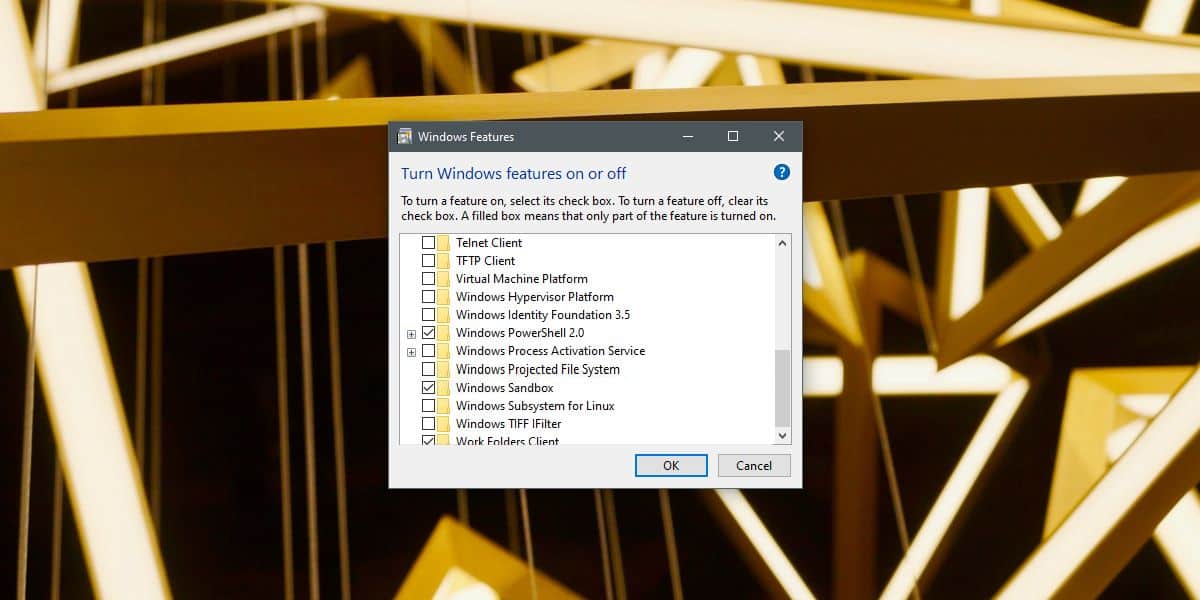
Che cos'è il sandboxing?
Sandboxing non è un nuovo termine e questo non è certola prima volta che viene utilizzato in un sistema operativo. In effetti, Apple ha il sandboxing su tutti i suoi sistemi operativi e svolge un ruolo fondamentale nel proteggere i suoi dispositivi da attacchi dannosi. Il sandboxing è fondamentalmente un ambiente virtuale all'interno del quale è possibile eseguire app "tagliate" dal resto del PC. Pensa a come eseguire una macchina virtuale e eseguire un'app sulla macchina virtuale. Questo è molto più semplice.
Una volta abilitato Sandboxing, è possibile eseguirlocome qualsiasi altra app. Apri il menu Start e vai all'elenco delle app. Cerca Windows Sandbox. Fare clic per eseguirlo e si avrà ciò che essenzialmente sembra un altro Windows 10 in esecuzione sul desktop.
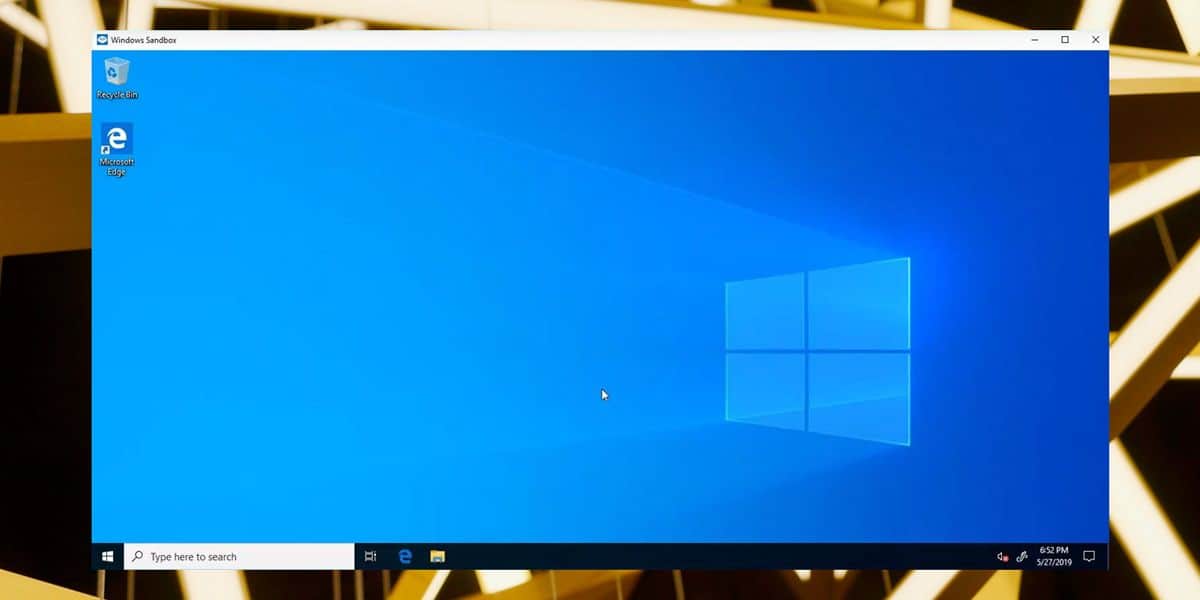
Il samdboxing non è implementato in tutto il sistema operativo. È un ambiente virtuale che ottieni per l'esecuzione di altre app. Come utente finale, puoi utilizzarlo per eseguire app di cui potresti essere sospettoso. Gli sviluppatori probabilmente ne trarranno maggiore uso di quanto non faccia un utente finale.
Se hai mai provato a configurare una macchina virtuale, sai che può richiedere un po 'di tempo per l'installazione e, a volte, l'immagine del sistema operativo che usi per la VM non si avvia. È un processo lungo e complicato.













Commenti